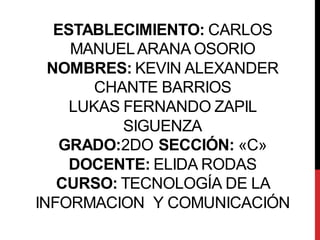
Tarea
- 1. ESTABLECIMIENTO: CARLOS MANUELARANA OSORIO NOMBRES: KEVIN ALEXANDER CHANTE BARRIOS LUKAS FERNANDO ZAPIL SIGUENZA GRADO:2DO SECCIÓN: «C» DOCENTE: ELIDA RODAS CURSO: TECNOLOGÍA DE LA INFORMACION Y COMUNICACIÓN
- 2. ASPECTOS DE WORD 1- En las opciones de párrafo que se encuentran en la pestaña inicio, podrás encontrar las opciones de alineado, por medio de las cuales podrás ordenar de mejor forma el texto, podrás ver el botón alinear a la izquierda, alinear a la derecha, centrar o justificar. Como lo dice su nombre si presionas “alinear a la izquierda” todo el texto se moverá hacia el lado izquierdo de la pantalla de igual forma con el botón de la derecha, y si eliges centrar se priorizara que todo el texto se encuentre centrado, el botón de justificar permite que todos los renglones al final se alinean haciendo ver el texto con un estilo cuadrado, no permitiendo que unas líneas se vean más largas que otras.
- 3. ¿Cómo seleccionar parte del texto? Seleccionar texto te servirá para, por ejemplo, aplicarle cierto tipo de formato o para cortar y copiar un fragmento. Paso 1: Ubica el punto de inserción justo al lado del texto que quieres seleccionar. Paso 2: Haz clic sostenido y arrastra el cursor desde el inicio hasta el final del fragmento de texto que quieres seleccionar. Verás que a medida que pasas el cursor sobre el texto, éste irá tomando un tono grisáceo. El texto que tenga este color será el texto que has seleccionado. Paso 3: Haz clic derecho sobre el texto seleccionado. Verás que aparecerá una caja de herramientas donde podrás aplicarle algún formato al texto y un menú donde encontrarás opciones como cortar, copiar y pegar, entre otras.
- 4. ¿Cómo copiar y pegar? Paso 1: Selecciona el texto que quieres copiar. Paso 2: Haz clic en el botón Copiar que está en la pestaña Inicio. También, puedes hacer clic con el botón secundario (derecho) del ratón, y en el menú que aparecerá allí, hacer clic en la opción Copiar. Paso 3: Ubica el punto de inserción en el lugar en donde quieras que esté el texto que acabas de copiar. Paso 4: Haz clic en el botón Pegar que está en la pestaña Inicio. También puedes hacer clic derecho sobre el lugar donde quieres copiar el texto, y seleccionar la opción Pegar en el menú que aparecerá allí. El texto que copiaste aparecerá en el lugar que hayas elegido para pegarlo.
- 5. Opciones de pegado Tienes tres opciones para pegar un texto en Word, independiente si aplicas el comando desde el botón que está en la Cinta de opciones o desde el menú que se despliega cuando haces clic en el botón secundario (derecho) del ratón. Cada una de estas opciones te permiten adecuar el formato del texto que vas a pegar como mejor te convenga. Veamos: 1. Mantener el formato de origen: El texto mantendrá el mismo formato que tenía originalmente. Por ejemplo, si yo copio una tabla y la pego con esta opción en cualquier documento, la tabla mantendrá su formato original. 2. Combinar formato: Esta opción cambia el formato para que coincida con el del texto que lo rodea. 3. Mantener solo texto: Esta opción borra el formato original del texto, lo que permite que lo adaptes más fácilmente al formato del documento donde lo estás pegando.
- 6. ¿Cómo cortar y pegar? Paso 1: Seleccionael texto que quieres cortar. Paso 2: Haz clic en el botón Cortar que está en la pestañaInicio.Tambiénpuedeshacerclic con el botón secundario (derecho)delmouse sobre el texto seleccionado.Verás que se despliega un menú en el que debes seleccionarla opción Cortar. Paso 3: Ubica el punto de inserción en el lugar a donde quieres pegarel texto que cortaste un momento antes. Paso 4: Haz clic en el botón Pegar,que está en la pestaña Inicio,y listo. El texto aparece en el lugar donde lo pegaste. Tambiénpuedescortar, copiar y pegara través de comandos con tu teclado:Cortar:Tecla Ctrl + letra X. Copiar:Tecla Ctrl + letra C. Pegar:Tecla Ctrl + letra V.
- 7. ASPECTOS DE PREZI 1. Modificar el template: aunque en líneas generales tenemos algunas determinaciones impuestas por Prezi, lo que podemos hacer además es agregar algunas modificaciones de diseño. Por ejemplo, el color de la tipografía. Mientras que Prezi nos ofrece una variedad de tres colores, podemos cambiarlos escribiendo primero nuestro texto, y luego hacer click en el tool tip con un editor de colores. 2. Descargar en PDF: quizás algunos imaginan que con tanta tecnología ZUI, no vamos a poder llevarnos la presentación a casa si así lo queremos. Al contrario, podemos hacerlo a través de la opción de descargar en PDF que tiene Prezi, que hace que se guarden en el ordenador todos los “slides” en un archivo PDF bien ordenado. Atención, porque para que funcione correctamente tenemos que tener un path no demasiado complicado.